Презентация содержит подробное описание этапов при создании таблицы в Word 2007.
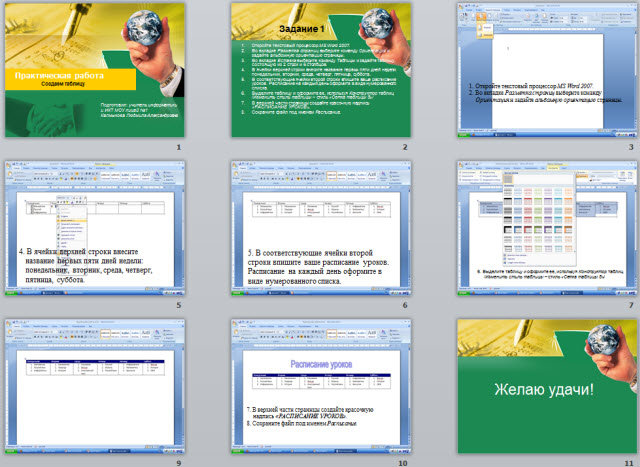

Презентация содержит подробное описание этапов при создании таблицы в Word 2007.
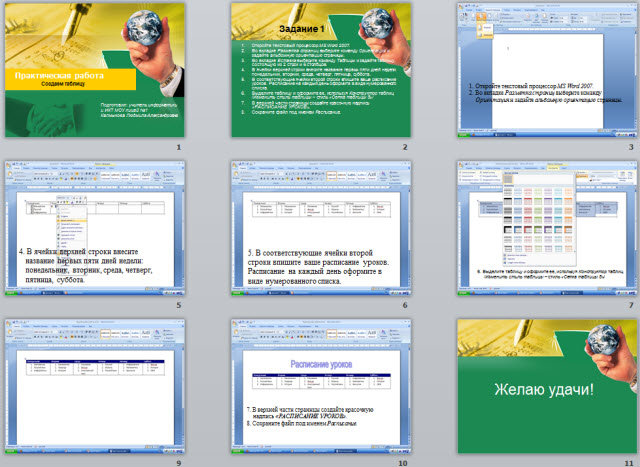

Практическая работа
Создаем таблицу
Подготовил: учитель информатики и ИКТ МОУ лицей №1
Калмыкова Людмила Александровна

Задание 1
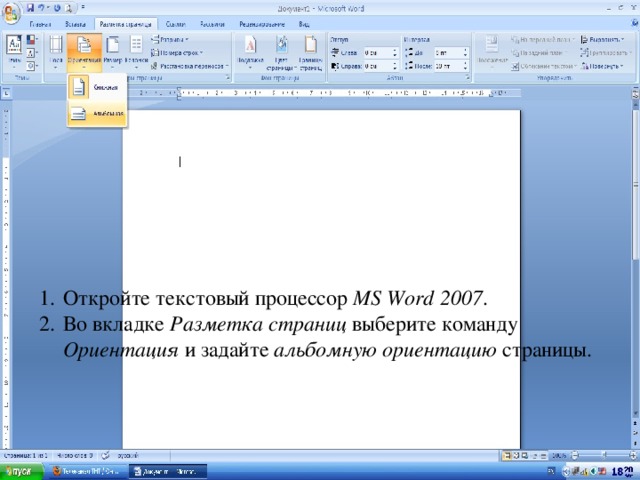

3. Во вкладке Вставка выберите команду Таблицы и задайте таблицу, состоящую из 2 строк и 6 столбцов.

4. В ячейки верхней строки внесите название первых пяти дней недели: понедельник, вторник, среда, четверг, пятница, суббота.

5. В соответствующие ячейки второй строки впишите ваше расписание уроков. Расписание на каждый день оформите в виде нумерованного списка.

Практическая работа
6. Выделите таблицу и оформите ее, используя Конструктор таблиц / Изменить стиль таблицы – стиль «Сетка таблицы 8 »/
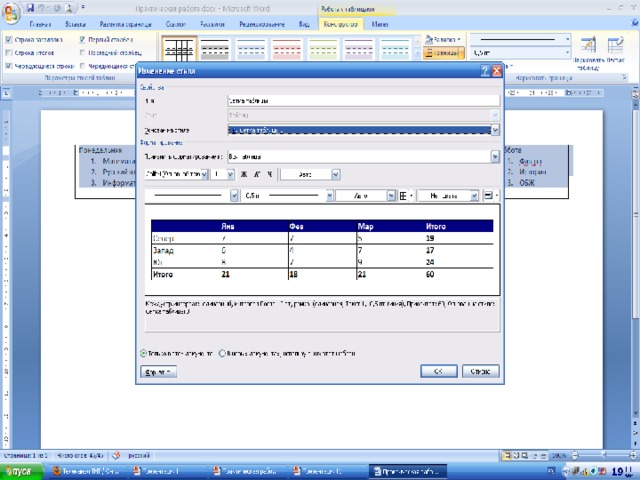
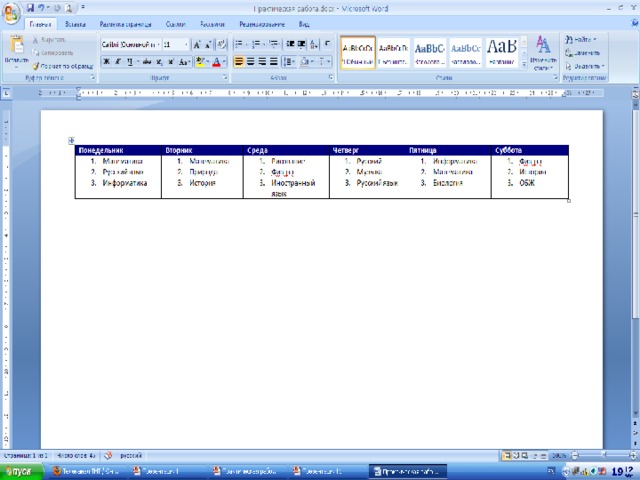
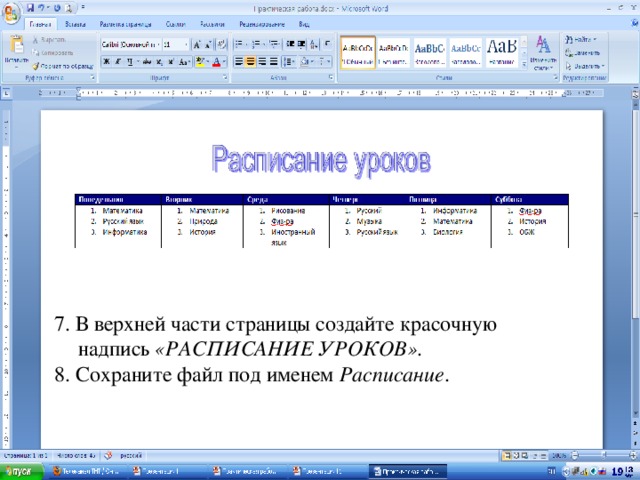
7. В верхней части страницы создайте красочную надпись «РАСПИСАНИЕ УРОКОВ».
8. Сохраните файл под именем Расписание .

Желаю удачи!
 -80%
-80%
 2
2 1163
1163 227
227 Нравится
0
Нравится
0
Чтобы добавить комментарий зарегистрируйтесь или войдите на сайт
 Нравится
0
Нравится
0
 Нравится
0
Нравится
0